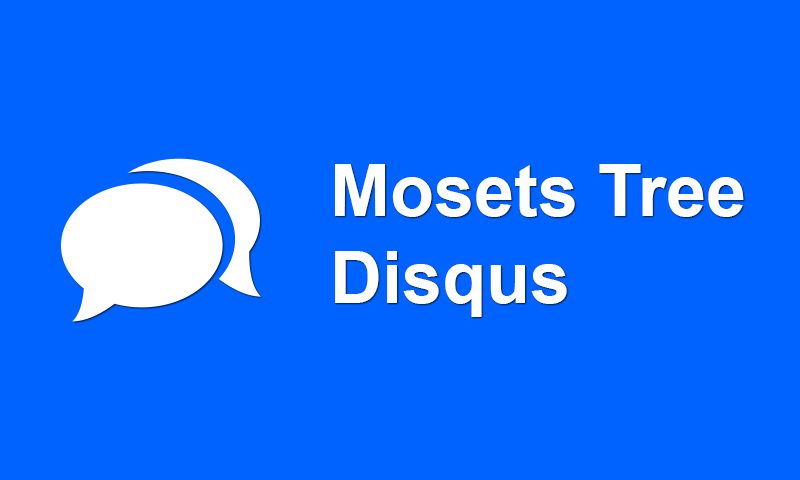Mosets Tree es un componente que permite crear directorios (y desde la versión 3 multidirectorios) en sitios hechos con Joomla, pero un problema que tiene Mosets Tree son los comentarios (aunque ha mejorado considerablemente en las ultimas versiones).
Antes de continuar, si no sabes que es Disqus, te recomiendo que leas las ventajas de utilizar Disqus como sistema de comentarios.

Volviendo con Mosets Tree, el problema que tiene con su sistema de comentarios es que un usuario para publicar un comentario tiene que darle al botón de comentar, ir a otra pagina y desde allí realizar el comentario. Otro problema es que no cuenta con sistemas de prevención de Spam como Akismet o Stop Forum Spam.
Utilizando Disqus se solucionan los problemas anteriores, además es compatible con otros componentes y los artículos de Joomla, así que se pueden administrar todos los comentarios de la web desde un mismo lugar.
Sigue estos pasos para añadir Disqus a Mosets Tree:
1º Crear una Cuenta de Disqus
Si ya tienes una cuenta asociada a tu sitio puedes saltarte este paso, sino, solo hay que registrarse de manera gratuita en su web. Te solicitara los datos de acceso y los de la web:
- Site URL: URL de la web.
- Sitename: El nombre de la web.
- Site Shortname: subdominio de tu Disqus para acceder a la administración, por ejemplo: kmdevs.disqus.com.
Una vez hemos accedido nos aparecerán varias pantallas donde podemos configurar los comentarios de la web asociada (podemos tener más webs con diferentes configuraciones), hasta llegar a esta pantalla, Install:
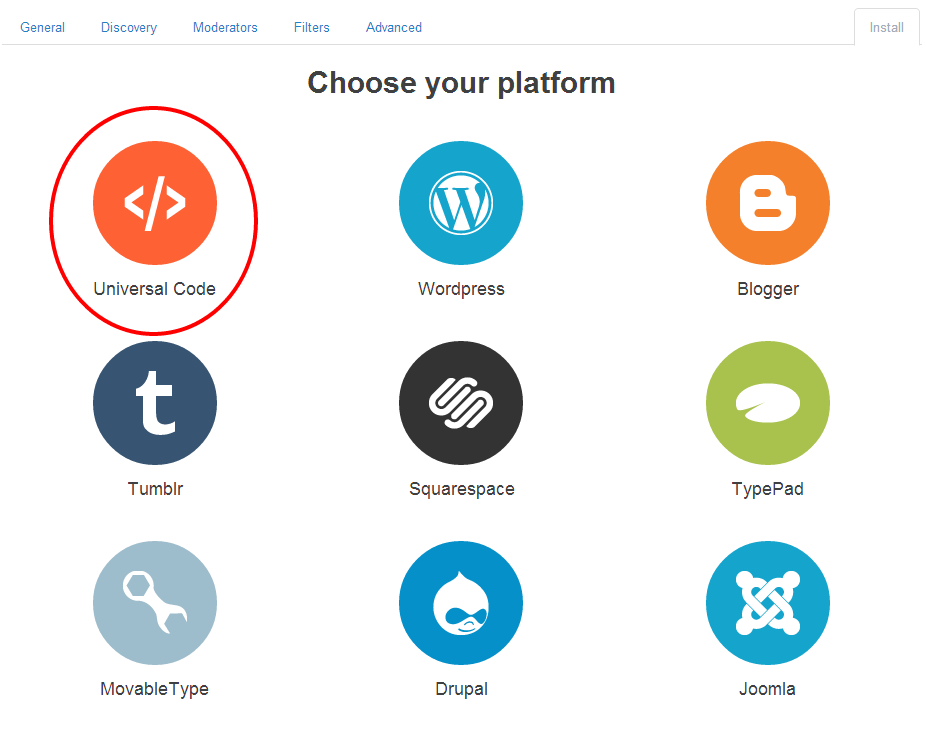
Aunque aparezca Joomla escogeremos Universal Code y por ultimo nos aparecerá la siguiente imagen con el código que utilizaremos para introducir en Mosets Tree:
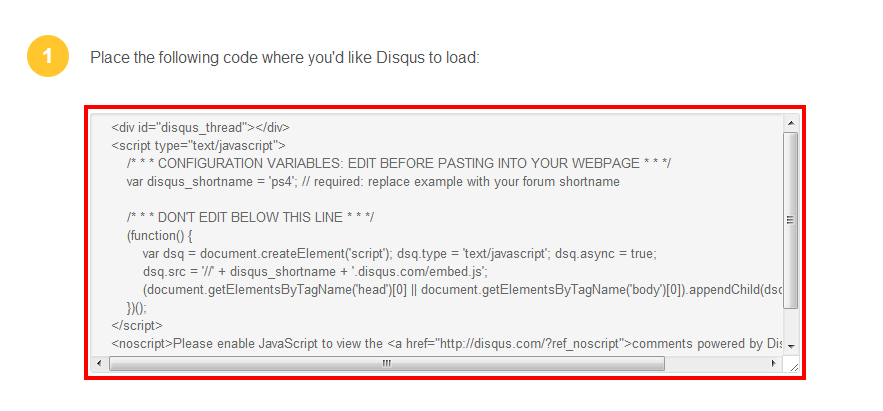
2. Crear Archivo disqus.php
Con un editor como Notepad++ (aunque se puede crear con cualquier otro) crearemos el archivo disqus.php (que también se puede nombrar de otra manera). En este archivo incluiremos el código que debería de tener un aspecto similar al siguiente:
<br><?php
//no direct access
defined( '_JEXEC' ) or die( 'Restricted access' );
?>
<div id="disqus_thread"></div>
<script type="text/javascript">
/* * * CONFIGURATION VARIABLES: EDIT BEFORE PASTING INTO YOUR WEBPAGE * * */
var disqus_shortname = 'euroviajar'; // required: replace example with your forum shortname
/* * * DON'T EDIT BELOW THIS LINE * * */
(function() {
var dsq = document.createElement('script'); dsq.type = 'text/javascript'; dsq.async = true;
dsq.src = '//' + disqus_shortname + '.disqus.com/embed.js';
(document.getElementsByTagName('head')[0] || document.getElementsByTagName('body')[0]).appendChild(dsq);
})();
</script>
<noscript>Porfavor activa Javascript para poder ver los comentarios</noscript>
Una vez creado subirlo a components/com_mtree/templates/miplantilla/ (por defecto es Kinabalu).
3. Incluirlo en la Plantilla de Mosets Tree
Mosets Tree cuenta con una plantilla formada por varios archivos, cada vista del componente (categoría, busqueda, etc…) tiene una plantilla especifica y al querer modificar un apartado tendremos que encontrar el archivo adecuado.
En nuestro caso, para añadir comentarios en la vista detalle el archivo se llama sub_listingDetails.tpl.php (hay varios sub_listingDetails.php y cada uno se corresponde con el estilo escogido en el back-end) y se puede encontrar en: components/com_mtree/templates/kinabalu/ o el nombre de la plantilla que utilicéis.
Por ultimo, añadir al archivo anterior:
<?php require("disqus.php") ?>
<br>// Añadirlo antes de Load User Profile<br>
<?php
}
// Load User Profile
if( $this->config->get('show_user_profile_in_listing_details') )
{
include $this->loadTemplate( 'sub_userProfile.tpl.php' );
}
¿Que sistema de comentarios utilizas en Joomla? Si te ha resultado útil este tutorial no te olvides de compartir y comentar.